如何用新电脑连接共享打印机?(简便步骤让您轻松共享打印机)
在现代工作生活中,共享打印机的使用已经成为常态。然而,对于新购置的电脑用户来说,可能不太清楚如何连接共享打印机。本文将为您详细介绍使用新电脑连接共享打印机的步骤和技巧。
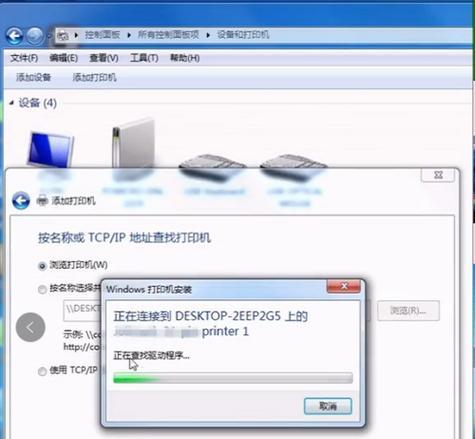
查找打印机驱动程序
打印机的驱动程序是与电脑进行通信的重要桥梁。在连接共享打印机之前,首先需要在官方网站上下载并安装最新的驱动程序。
打开控制面板
通过点击“开始”菜单,然后选择“控制面板”来打开控制面板界面。

选择“设备和打印机”
在控制面板中,找到并点击“设备和打印机”选项。这将打开一个新的窗口,显示当前电脑连接的所有设备和打印机。
添加打印机
在“设备和打印机”窗口中,点击“添加打印机”按钮。系统将自动搜索可用的打印机。
选择共享打印机
在搜索结果列表中,找到需要连接的共享打印机并选择它。如果您不确定哪个是共享打印机,可以与网络管理员或共享打印机的主人确认。
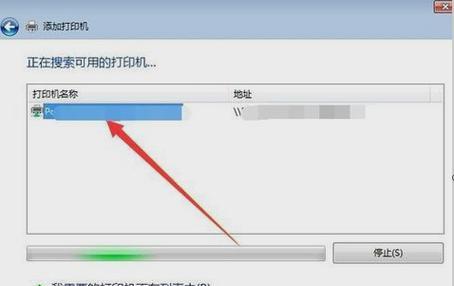
安装驱动程序
系统将提示您安装打印机驱动程序。请按照屏幕上的指示完成驱动程序的安装过程。
连接打印机
一旦驱动程序安装完成,系统将自动连接共享打印机。此时,您应该能够在“设备和打印机”窗口中看到已连接的打印机。
设置共享打印机为默认打印机
在“设备和打印机”窗口中,右键点击已连接的共享打印机,并选择“设置为默认打印机”。这样,在打印文件时系统将自动选择这台共享打印机。
测试打印
为了确保打印机连接成功,您可以选择一个文件进行测试打印。右键点击文件,选择“打印”,然后确认是否正常打印。
解决连接问题
如果遇到连接共享打印机的问题,可以尝试重新安装驱动程序、检查网络连接,或者咨询技术支持人员。
共享打印机的权限管理
对于共享打印机的主人来说,需要设置权限来控制谁可以使用共享打印机,以及是否需要密码。
添加其他共享打印机
如果需要连接多个共享打印机,可以重复以上步骤,并选择其他共享打印机进行连接。
更新打印机驱动程序
定期更新打印机驱动程序,可以确保您获得最佳的打印体验和功能。
共享打印机的维护
保持共享打印机的正常运行,需要定期清洁打印机、更换墨盒或硒鼓等维护措施。
通过简便步骤,我们可以轻松地使用新电脑连接共享打印机。下载安装最新的驱动程序,然后通过控制面板添加打印机并连接它。设置共享打印机为默认打印机,并进行测试。这样,我们就能够方便地在新电脑上使用共享打印机了。













